Bilgisayarınız komik davranıyor, çöküyor, yavaş çalışıyor veya olağandışı hata mesajları veriyor mu? Web linklerine tıklayıp yabancılardan gelen ekleri açmaya başladınız mı? Kötü amaçlı yazılım bulaşması olabilir.
Bilgisayarlarına virüs bulaştığını düşündüklerinde ne yapacaklarını soran okuyuculardan ve arkadaşlarımdan her zaman sorular alıyorum. İşte yardımcı olması gereken bir astar. Windows tabanlı bilgisayarlara odaklandı çünkü kötü amaçlı yazılımların çoğunun hedef aldığı yer burası.
Enfeksiyonun uyarı işaretleri nelerdir?
Enfeksiyon, bilgisayarın normalden daha yavaş çalışmasına, yanıt vermemeye başlamasına veya yalnızca çökmesine neden olabilir. Uygulamalar düzgün çalışmayabilir ve disk sürücülerine erişilemeyebilir. Olağandışı hata mesajları ve bozuk menüler ve iletişim kutuları olabilir.

Casus yazılım veya reklam yazılımı bilgisayarınızdaysa, yavaş çalışmasına ek olarak, tarayıcınızda yeni araç çubukları ve bağlantılar olabilir; ana sayfanız, fare imleciniz veya arama motorunuz değiştirilebilir; yazdığınızdan farklı bir Web sayfasına yönlendirilebilirsiniz; İnternete bağlı olmasanız bile pop-up reklamlar olabilir.
Ancak yavaşlama ve diğer sorunlar mutlaka bilgisayarınızın bir enfeksiyonu olduğu anlamına gelmez. Sisteminizde başka bir sorun olduğu anlamına gelebilir. Diskinizin birleştirilmesi gerekebilir, makinenize bellek eklemeniz gerekebilir veya başka bir sorun olabilir. (Enfeksiyon dışı yavaşlama ve diğer sorunların üstesinden gelmek için bazı araçlar vardır. CCleaner, ayarlamalar, tarayıcı izleme silme ve ölü kayıt defteri anahtarları için mükemmel bir ücretsiz araçtır. IOBit Smart Defrag ve Auslogics Disk Defrag iyi bir birleştiricidir. XP'nin yaptığı şekilde birleştirme yardımına ihtiyaç duymama eğilimindedir. System Mechanic bir başka yardımcı bakım aracıdır.)
Tipik olarak, sahte antivirüs kendini gösteren tek kötü amaçlı yazılımdır ve bunun sebebi sizi enfeksiyon bulaştığını düşünmeniz için kandırmaktır, bu yüzden onu temizlemek için para ödeyeceksiniz, dedi Trend Micro küresel eğitim müdürü David Perry. “Kötü adamlar, bulabilecekleri en küçük, en hafif ve en tespit edilemeyen öğeleri üretiyorlar, böylece hiç bir semptom alamıyorsunuz” dedi. "Tamamen sessiz ve tamamen görünmezler."
Enfekte olma şansım nedir?
Güvenli bilgisayar kullanıyorsanız ve kötü amaçlı Web sitelerine neden olan ya da bir virüs ya da Truva'yı gizleyen istenmeyen ekleri açan rastgele bağlantıları tıklamıyorsanız bile virüs bulaşabilir. Ücretsiz şeyler aramak ve porno ve korsan Web sitelerini kullanmak, kötü amaçlı yazılımlarla karşılaşma şansınızı da artırabilir. Meşru Web sayfaları, arabayla indirilen indirmelerde gizlice bilgisayarınıza düşen kötü amaçlı yazılımları gizliyor olabilir. Bu yılın ikinci çeyreğinde 1 milyondan fazla web sitesine kötü amaçlı yazılım bulaştı, birçoğu yöneticileri gizli kötü amaçlı yazılımdan haberi olmayan masum sitelere, antimalware servis sağlayıcısı Dasient'e göre.
Bilgisayarların yaklaşık yüzde 40'ının virüsten koruma yazılımı çalıştırmadığı ve bazı kötü amaçlı yazılımların ek enfeksiyonlara kapı açan güvenlik yazılımını devre dışı bıraktığı göz önüne alındığında, insanların bulabildiğinden çok daha fazla virüslü bilgisayar var.
Bir enfeksiyonu nasıl kontrol edebilirim?
Bilgisayarınızda virüsleri ve diğer zararlı yazılımları denetleyen, Trend Micro's HouseCall ve geleneksel anti-virüs yazılımının kaçırdığı kötü amaçlı yazılımları yakalamak için tasarlanmış Malwarebytes gibi birçok ücretsiz çevrimiçi tarayıcı var. (Mac için ücretsiz ClamXav virüs tarayıcısı var.) Her büyük antivirüs satıcısı tarayıcılar sunuyor. Trend Micro'nun Perry'si, tarama bir enfeksiyon tespit edemediğinde ve ikinci bir tarayıcıyı farklı bir satıcıdan çalıştırmadığında ikinci bir görüş almanızı önerir. Muhtemelen, bir tarayıcı bir enfeksiyonu özlüyorsa, diğeri farklı teknolojiler kullandığından onu yakalar. Bununla birlikte, olası bir enfeksiyon taramasının dışında, sürekli koruma için birden fazla virüsün sistemde yavaşlamaya neden olabileceğinden, yalnızca bir anti-virüs yazılımı kullanmanız önerilir. (Anti-malware yazılımı Malwarebytes, anti-virüs ürünleriyle birlikte çalışır.)
Bir enfeksiyonu nasıl temizlerim?
Kötü amaçlı yazılım önleyici tarayıcıların çoğu, algılandıktan sonra sorunlu programı kaldırmak için araçlar içerir. Microsoft, her ay Salı Düzeltme Eki'nde yeni kötü amaçlı yazılım tespit etmek ve makinedeki belirli kötü amaçlı yazılımları kontrol etmek için güncellenen kendi Kötü Amaçlı Yazılımları Temizleme Aracı'na sahiptir. Bir başka iyi kaynak da, kötü amaçlı yazılımları kaldırmak için ücretsiz yardım konusunda uzmanlaşmış Bleeping Computer forumudur. Sabırlı olanlara veya çok sıkı bir bütçeye sahip olanlar için yararlıdır. Forum aynı zamanda kullanıcıların malware kaynaklı performans problemleri ile zararlı olmayan problemler arasındaki farkı teşhis etmelerine yardımcı olmak için de mükemmel. Bununla birlikte, temizleme araçlarını kullanmak işi yapmıyorsa veya kötü amaçlı yazılımı kendiniz kaldırmayı denemek için sisteminize dalmaya yetecek kadar bilgisayar kullanıyorsanız, güvenlik yazılımı sağlayıcınız veya bağımsız bir kuruluş aracılığıyla teknik desteğe başvurmanız gerekebilir. firması. Microsoft'un Tüketici Güvenliği Desteği sitesi, bir aracının yardımcı olması için kullanıcıların şirketin ücretsiz antimalware taramasını çalıştırmasını gerektirir.
Bir enfeksiyonu temizlemek için teknik yardım almak, karmaşık bir iş için birkaç yüz dolara mal olabilir. Telefonla destek yapılabilir ve bazı servisler düzeltmeyi gerçekleştirmek için İnternet bağlantısı üzerinden bilgisayarınıza erişebilir. En kötü durumlarda, makine bir mağazaya alınabilir veya satıcıya gönderilebilir ve sabit sürücünün silinmesi ve işletim sisteminin yeniden biçimlendirilmesi ve yeniden kurulması gerekir. Verilerinizi düzenli olarak yedeklemek ve bunları ayrı bir sabit sürücüde saklamak veya çevrimiçi bir yedekleme hizmeti kullanmak her zaman iyi bir fikirdir. Ve böyle bir acil durumda işletim sistemi kurtarma disklerinizi tutmalısınız.

El ile nasıl kaldırırım?
Yapmak isteyebileceğiniz ilk şey, bilinen bir temiz duruma Sistem Geri Yükleme girişiminde bulunmaktır. Amaç, sisteminizi enfeksiyondan önceki durumuna döndürmektir. Sisteminizin temiz bir kopyasına sahip değilseniz, bazı kişiler yeniden başlatıldığında kötü amaçlı yazılımın geri yüklenmemesi için Sistem Geri Yükleme'yi görmezden veya hatta devre dışı bırakmanızı önerir. Sistem Geri Yükleme'yi devre dışı bırakmak için "Başlat" ı tıklayın, "Bilgisayarım" ı sağ tıklayın ve "Özellikler" i tıklayın. Sistem Geri Yükleme Sekmesinde "kapat" kutusunu ve "Tamam" ı tıklayın.
"Denetim Masası" ndaki "Program Ekle / Kaldır" altındaki normal olmayan programları aramayı ve kaldırmayı deneyebilirsiniz. Herhangi bir dosyayı veya programı silmeden önce, başkalarının tehdit hakkında neler söylediklerini görmek için Web’de arama yapmanız gerekir. Senden önce başkalarının onunla karşılaşması iyi bir şans. Ayrıca çoğu güvenlik üreticisine Web siteleri aracılığıyla bir dosya gönderebilirsiniz. (Virustotal.com, bir dosyayı değerlendirmek için birden fazla virüsten koruma yazılımı sağlayıcısının programlarını kullanır.) Temiz bir bilgisayara erişiminiz yoksa, halk kütüphanesine veya Internet kafesine gidip oradan kontrol etmek için fazladan zaman ayırmaya değer. Bozuk sistem dosyalarını kötü amaçlı yazılım bulaşmasıyla karıştırmamaya dikkat edin. Bazen, bir programı yüklemek veya kaldırmak temel sistem dosyalarını yanlışlıkla bozabilir. Kötü amaçlı yazılım olduğunu varsaymadan önce daima şüpheli yazılımda bir Web araması yapın. Ölümün mavi ekranını görüyorsanız, enfeksiyon olma olasılığı düşüktür.
Daha sonra bilgisayarınızı yeniden başlatarak ve Windows Gelişmiş Seçenekler Menüsü görüntülenene kadar "F8" tuşuna basarak bilgisayarınızı Güvenli Modda yeniden başlatabilirsiniz. Menüden "Güvenli Mod" u seçin ve "Enter" tuşuna basın. Artık daha temiz bir tarama için antimalware tarayıcıları çalıştırabilirsiniz.
Bunların hepsi bilgisayarı temizleyemezse, ücretsiz HiJackThis aracını indirebilirsiniz. Tarayıcı yardımcı nesneleri ve belirli Kayıt defteri anahtarları gibi sisteminizin savunmasız veya şüpheli bölümlerini inceler ve bir öğe günlüğü oluşturur. Günlükleri anlamıyorsanız, onları daha fazla bilgili insanın bakabileceği Bleeping Computer veya Geeks To Go gibi forumlara gönderebilirsiniz. Gönüllüler olduğu için hemen cevap beklemeyin.
Temizlemeye daha pratik bir yaklaşım için komut istemini kullanabilirsiniz. "Aksesuarlar" altındaki "Programlar" arasından Başlat menüsünden bulun. O zaman virüs dosyasını bulmaya çalışmalısınız. Bir e-postadan bulaştığınızı düşünüyorsanız, e-posta ekleri klasöründe bulabilirsiniz. Genellikle bir virüs sistem klasöründe veya geçici klasörde gösterilecektir. Bu komutu "attrib -r -a -s -h VIRUSNAMEHERE.vbs. Komutuyla kaldırabilirsiniz. Sistemden kaldırmak için" del VIRUSNAMEHERE.vbs yazın.
Hepsi başarısız olursa, işletim sistemi ve uygulamaları temiz bir şekilde kurmanız gerekebilir. Microsoft'un burada güvenli bir şekilde nasıl yapılacağı hakkında bilgi vardır.
Gelecekteki enfeksiyonu nasıl önleyebilirim?
Antivirüs, casus yazılım önleme ve güvenlik duvarı yazılımı kullanın ve güncel kalmasını sağlayın. Kullandığınız uygulamalar için yazılım güncellemelerini uygulayın. CNET TechTracker ve Mozilla Plugin Checker gibi programlar, uygulamalarınızı güncellemeniz gerektiğinde size hatırlatmaya yardımcı olabilir. AVG LinkScanner ve McAfee Site Advisor gibi yazılımlar, güvenli olmayan Web sayfalarında sizi uyarmanıza yardımcı olabilir. NoScript Firefox eklentisi, JavaScript ve Flash'ta gizlenen kötü amaçlı komut dosyalarını engellemek için kullanılır. Microsoft'un bu sayfada güvenli bilgi işlem uygulamaları hakkında daha genel ipuçları vardır. Ayrıca antivirüs yazılımı Microsoft Security Essentials ve casus yazılım önleme yazılımı Windows Defender'ın ücretsiz Microsoft sürümleri de bulunmaktadır. Bu arada, CNET, virüsten koruma, casus yazılım önleme, tarayıcı eklentileri ve diğer programlar hakkında birçok önerileri olan bir Windows Güvenlik Başlangıç Seti oluşturdu.
Tabii ki, dünyadaki en iyi yazılım, umursamazsanız sizi koruyamaz. Özellikle, istenmeyen Web bağlantılarına tıklamaktan ve şüpheli ekleri açmaktan kaçınmalısınız. Ana URL'yi bir tarayıcıya yazarak, özellikle PayPal gibi hassas siteler için e-posta adreslerini ve Web bağlantılarını doğrulayabilirsiniz. Afiş reklamlarında veya açılır pencerelerde "katılıyorum", "Tamam" veya "Kabul ediyorum" u tıklayarak istemeden kötü amaçlı yazılım indirmekten de kaçınmalısınız. Bunun yerine, klavyenizdeki "CTRL + F4" tuşlarına basmalısınız ve pencereyi kapatmazsa, tarayıcıyı kapatmak için "ALT + F4" tuşlarına basın.
Daha fazla bilgi için, bir enfeksiyondan sonra temizlenmesi gereken adımları gösteren bu CNET videosunu izleyin.
CNET'ten Seth Rosenblatt bu rapora katkıda bulunmuştur.
13 Temmuz 2011, saat 14: 50'de PT , Malwarebytestes'in nasıl çalıştığı ile ilgili daha fazla ayrıntıyla ve 19 Ekim 2010'da, saat 15: 54'te PST'de CNET'in nasıl yapılır video bağlantısıyla ve 18 Ekim 2010'da 2'de güncellendi: 19:00 PST , devam eden koruma için bir seferde birden fazla virüsten koruma yazılımı kullanmama önerisi ile.








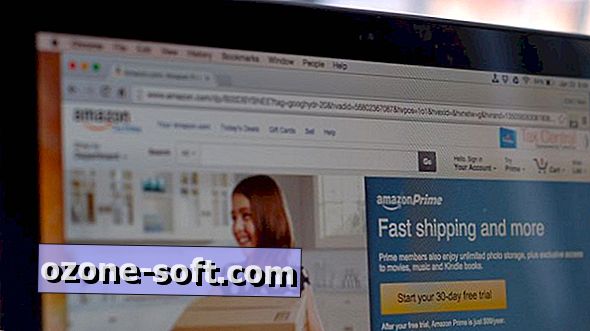




Yorumunuzu Bırakın